Win10系统打开word2016提示“此功能看似已中断并需要修复”的解决方法
作者:深度系统 文章来源:www.sdgho.com 发布时间:2017-12-07 10:14
许多深度技术win10系统用户都会在电脑中安装word2016使用,可是在使用的过程中,有不少用户遇到了打开word2016却提示“此功能看似已中断 并需要修复”,导致无法打开word2016,该怎么解决呢,现在给大家分享一下Win10系统打开word2016提示“此功能看似已中断 并需要修复”的解决方法。
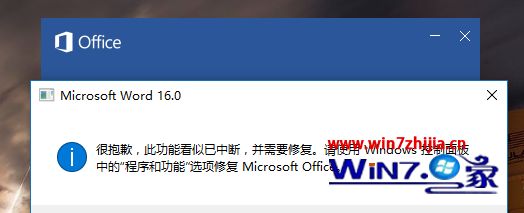
解决方法:
1、按Windows 键+R键,输入“regedit”打开注册表;
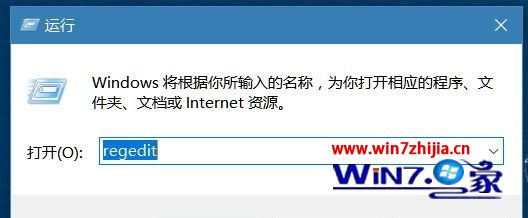
2、找到以下键值:HKEY_CURRENT_USER\SOFTWARE\Microsoft\Office\16.0\Word\Options;
3、在右侧新建DWORD值,取名为NoReReg,并输入数值为1 并确认,关闭注册表编辑器,重新打开Word 即可。
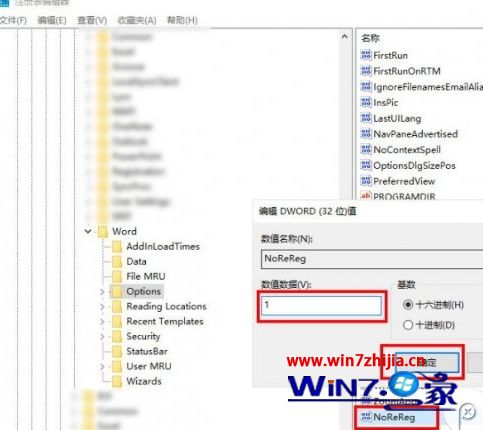
关于Win10系统打开word2016提示“此功能看似已中断 并需要修复”的解决方法就给大家介绍到这边了,有遇到这样情况的用户们可以采取上面的方法步骤来解决即可。



